win11用户遇到了电脑不识别蓝牙适配器的情况,导致无法连接蓝牙设备去使用,这是怎么回事呢?会出现这种情况,大多数是驱动存在问题,你可以通过更新蓝牙驱动的方式来解决,具体操作为:打开设备管理器,找到网络适配器展开下拉项,并选中Bluetooth Device,右键打开它的属性窗口,然后选择更新驱动程序即可。
win11不识别蓝牙适配器怎么办:
1、首先,按键盘上的【Win + X】组合键,或右键点击任务栏上的【Windows开始图标】,在打开的隐藏菜单项中,选择【设备管理器】;
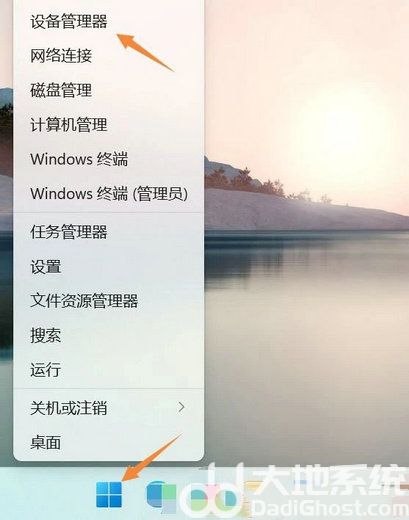
2、设备管理器窗口,找到并点击展开【网络适配器】,然后右键点击【Bluetooth Device (Personal Area Network)】,在打开的菜单项中,选择【属性】;
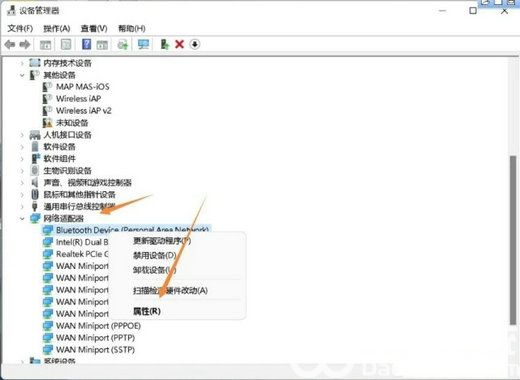
3、Bluetooth Device (Personal Area Network) 属性窗口,选择【驱动程序】选项卡,然后点击下面的【更新驱动程序】;
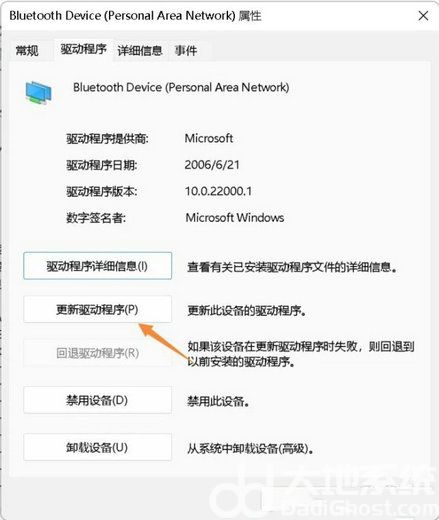
4、更新驱动程序 - Bluetooth Device (Personal Area Network) 窗口,可以选择【自动搜索最新的驱动程序】,也可以选择【浏览我的电脑以查找驱动程序】;
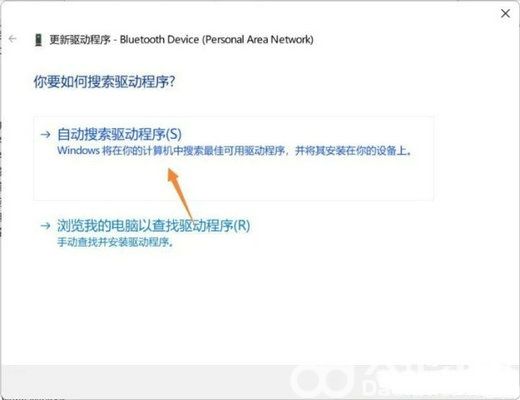
5、这时候Win11系统,会自动将蓝牙驱动更新到最新版本,完成后,点击【关闭】即可。

大小:2M

大小:

大小:6.5MB

大小:

大小:12M